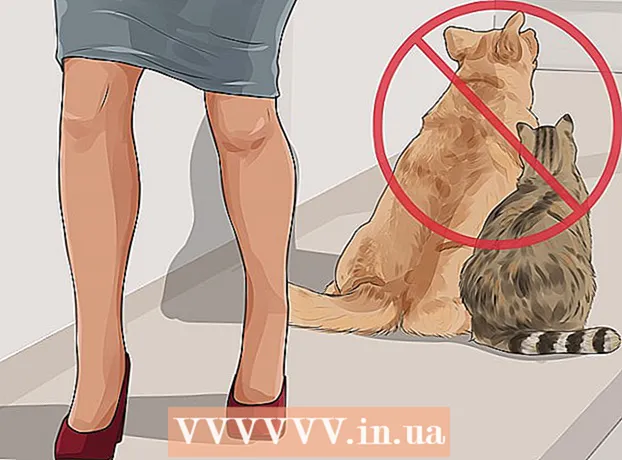Аутор:
Roger Morrison
Датум Стварања:
22 Септембар 2021
Ажурирати Датум:
21 Јуни 2024

Садржај
Већина модерних Андроид уређаја су способни да користе емоџије. Ако ваш уређај не подржава емоџије, можете да користите Гоогле тастатуру за брзо додавање емоџија у поруке.
На корак
Метод 1 од 2: Коришћење тастатуре уређаја
 Отворите апликацију која користи тастатуру. На већини Андроид уређаја можете да изаберете емоџије са стандардном тастатуром, посебно ако сте Андроид уређај купили у последњих неколико година.Отворите апликацију на којој се појављује тастатура, као што је апликација за размену текстуалних порука.
Отворите апликацију која користи тастатуру. На већини Андроид уређаја можете да изаберете емоџије са стандардном тастатуром, посебно ако сте Андроид уређај купили у последњих неколико година.Отворите апликацију на којој се појављује тастатура, као што је апликација за размену текстуалних порука.  Додирните дугме смајли. Ово дугме се налази лево или десно од размакнице. Можда ћете морати да притиснете и задржите дугме са микрофоном или зупчаником на њему да бисте видели ово дугме. Имајте на уму да распоред тастатуре може изгледати другачије у различитим апликацијама.
Додирните дугме смајли. Ово дугме се налази лево или десно од размакнице. Можда ћете морати да притиснете и задржите дугме са микрофоном или зупчаником на њему да бисте видели ово дугме. Имајте на уму да распоред тастатуре може изгледати другачије у различитим апликацијама. - Ако немате дугме за смајли, пређите на следећи метод.
 Ако не видите дугме смајлића, додирните дугме са глобусом. Ако уместо дугмета за смајли имате дугме са глобусом, тапкајте га док се не појави тастатура емоји.
Ако не видите дугме смајлића, додирните дугме са глобусом. Ако уместо дугмета за смајли имате дугме са глобусом, тапкајте га док се не појави тастатура емоји.  Превуците налево и надесно за приказ различитих емоџија. Постоји много емоџија на избор, а различите ликове можете видети превлачењем здесна налево.
Превуците налево и надесно за приказ различитих емоџија. Постоји много емоџија на избор, а различите ликове можете видети превлачењем здесна налево.  Додирните емоџи да бисте га додали. Када додирнете емоји, он ће бити уметнут у оквир за текст, баш као и уобичајени знак.
Додирните емоџи да бисте га додали. Када додирнете емоји, он ће бити уметнут у оквир за текст, баш као и уобичајени знак.  Додирните категорије да бисте брзо прегледали остале емоџије. Када је активна емоји тастатура, видећете различите категорије на врху или на дну тастатуре, које су означене симболима. Додирните категорију да бисте је видели.
Додирните категорије да бисте брзо прегледали остале емоџије. Када је активна емоји тастатура, видећете различите категорије на врху или на дну тастатуре, које су означене симболима. Додирните категорију да бисте је видели.  Додирните и задржите одређене емоји сличице да бисте променили боју коже. Ова опција је доступна само на уређајима са Андроидом 6.0.1 или новијим. Овим ажурирањем можете да држите прст на већини људских емоји сличица да бисте изабрали другу боју коже.
Додирните и задржите одређене емоји сличице да бисте променили боју коже. Ова опција је доступна само на уређајима са Андроидом 6.0.1 или новијим. Овим ажурирањем можете да држите прст на већини људских емоји сличица да бисте изабрали другу боју коже. - У време писања овог текста (новембар 2016.), ова функција још увек није доступна на Самсунг уређајима, осим ако не користите Гоогле тастатуру (погледајте следећи метод).
 Додирните „АБЦ“ да бисте се вратили на уобичајену тастатуру. Ово дугме можете пронаћи у доњем левом или десном углу. Сада ћете поново видети нормалне тастере.
Додирните „АБЦ“ да бисте се вратили на уобичајену тастатуру. Ово дугме можете пронаћи у доњем левом или десном углу. Сада ћете поново видети нормалне тастере.
2. метод од 2: Коришћење Гоогле тастатуре
 Преузмите и инсталирајте Гоогле тастатуру. Ако вам је тешко пронаћи емоји сличице на тастатури уређаја, можете да их користите помоћу Гоогле тастатуре да бисте их брзо изабрали.
Преузмите и инсталирајте Гоогле тастатуру. Ако вам је тешко пронаћи емоји сличице на тастатури уређаја, можете да их користите помоћу Гоогле тастатуре да бисте их брзо изабрали. - Отворите Гоогле Плаи продавницу на уређају.
- Потражите „Гоогле тастатура“.
- Поред опције „Гоогле тастатура“ додирните „Инсталирај“.
 Отворите апликацију Сеттингс на уређају. Једном када је тастатура инсталирана, морате да је подесите тако да се отвара кад започнете да куцате.
Отворите апликацију Сеттингс на уређају. Једном када је тастатура инсталирана, морате да је подесите тако да се отвара кад започнете да куцате.  Изаберите „Језик и унос“. Сада ћете видети све тастатуре које сте инсталирали.
Изаберите „Језик и унос“. Сада ћете видети све тастатуре које сте инсталирали.  У врху листе додирните „Стандардно“. Ово вам омогућава да поставите подразумевану тастатуру за свој уређај.
У врху листе додирните „Стандардно“. Ово вам омогућава да поставите подразумевану тастатуру за свој уређај.  Изаберите „Гоогле тастатура“. Гоогле тастатура ће се сада аутоматски појавити када почнете да куцате.
Изаберите „Гоогле тастатура“. Гоогле тастатура ће се сада аутоматски појавити када почнете да куцате.  Отворите апликацију која отвара тастатуру. Након што Гоогле тастатуру поставите као подразумевану тастатуру, тастатуру можете да тестирате у апликацији која вам омогућава да куцате. Испробајте апликацију за размену порука или апликацију за текст као што је Гоогле диск.
Отворите апликацију која отвара тастатуру. Након што Гоогле тастатуру поставите као подразумевану тастатуру, тастатуру можете да тестирате у апликацији која вам омогућава да куцате. Испробајте апликацију за размену порука или апликацију за текст као што је Гоогле диск.  Додирните дугме смајлија да бисте отворили тастатуру емоји. Ово дугме можете пронаћи у доњем десном углу. Можда ћете прво требати да додирнете дугме са симболима у доњем левом углу, а затим дугме за смајлиће десно од размака. Такође можете да притиснете тастер за унос, а затим притисните дугме за смајли.
Додирните дугме смајлија да бисте отворили тастатуру емоји. Ово дугме можете пронаћи у доњем десном углу. Можда ћете прво требати да додирнете дугме са симболима у доњем левом углу, а затим дугме за смајлиће десно од размака. Такође можете да притиснете тастер за унос, а затим притисните дугме за смајли. - Распоред тастатуре зависи од апликације коју користите. На пример, апликација за размену текстуалних порука приказује дугме смајлија на самој тастатури, док на Гоогле диску прво морате да притиснете дугме са симболима.
 Додирните емоџи који желите да уметнете. Можете да превучете здесна налево да бисте видели још емоџија. Са сваким великим ажурирањем Андроид-а, нови емоџији се додају на листу доступних ликова.
Додирните емоџи који желите да уметнете. Можете да превучете здесна налево да бисте видели још емоџија. Са сваким великим ажурирањем Андроид-а, нови емоџији се додају на листу доступних ликова. - Можете да додирнете категорије на врху тастатуре да бисте брзо прегледали друге врсте емоџија.
 Додирните и задржите одређене емоји сличице да бисте изабрали другу боју коже. На новијим уређајима можете одабрати другу боју коже за неке људске емоџије. Додирните и задржите емоџи, а затим превуците прстом преко екрана да бисте изабрали тон коже који желите да користите. Ово не функционише на редовним емоџијима, као ни на старијим уређајима.
Додирните и задржите одређене емоји сличице да бисте изабрали другу боју коже. На новијим уређајима можете одабрати другу боју коже за неке људске емоџије. Додирните и задржите емоџи, а затим превуците прстом преко екрана да бисте изабрали тон коже који желите да користите. Ово не функционише на редовним емоџијима, као ни на старијим уређајима.  Додирните дугме АБЦ да бисте се вратили на уобичајену тастатуру. Овим можете поново да унесете нормалне знакове.
Додирните дугме АБЦ да бисте се вратили на уобичајену тастатуру. Овим можете поново да унесете нормалне знакове.
Савети
- Да бисте добили више емоџија за Андроид уређај, потражите ажурирања софтвера уређаја. Кликните овде ако желите да сазнате више.